
Verknüpfen von Textfeldern in Pages auf dem iPad
Du kannst zwei oder mehrere Textfelder verknüpfen, sodass der Text von einem Feld zum nächste fließt. Wenn du beispielsweise ein Rundschreiben erstellst, kannst du die Textfelder verknüpfen und diese dann zu unterschiedlichen Textspalten zusammenstellen oder die Seitenleiste auf anderen Seiten fortführen.
Jede Reihe von verknüpften Textfeldern wird als Thread bezeichnet. Die zu einem Thread gehörigen Textfelder sind an dem gleichfarbigen Kreis oben in jedem Textfeld erkennbar. Zahlen in den Kreisen zeigen die Reihenfolge der Textfelder im Thread an. Du kannst Textfelder in einem Thread hinzufügen und entfernen, ihre Reihenfolge im Thread ändern, sie in einen anderen Thread bewegen und vieles mehr.
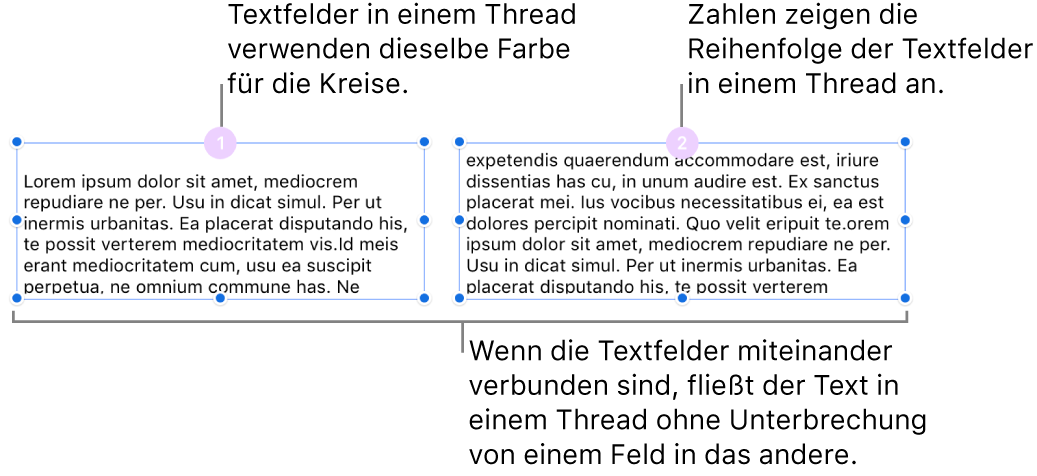
Hinweis: Es ist nicht möglich, Textfelder zu verknüpfen, die gesperrt oder mit anderen Objekten gruppiert sind.
Neuen Thread erstellen
Du kannst einen neuen Thread mit einem leeren Textfeld oder einem Textfeld beginnen, in dem bereits Text enthalten ist. Wenn du zum Beispiel das Layout deines Dokuments vor dem Hinzufügen von Inhalten festlegen willst, kannst du mehrere Textfelder hinzufügen, sie auf der Seite platzieren und anschließend verknüpfen. Oder du beginnst mit einem Textfeld, in dem bereits Text enthalten ist, und verknüpfst dann weitere Textfelder, damit dein Text Platz findet.
Tippe auf das Textfeld, das den Anfang im Thread bilden soll, und tippe dann auf den oben befindlichen weißen Kreis.
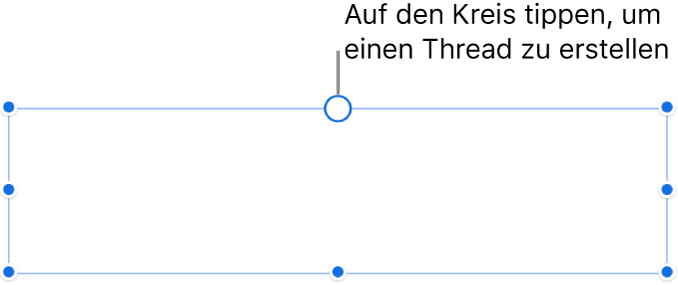
Der Kreis wird mit Farbe und der Zahl 1 gefüllt und weist so darauf hin, dass es sich um den Start des Thread handelt. Wird eine andere Zahl angezeigt oder stimmt die Farbe mit einem vorhandenen Thread überein, wurde das Textfeld mit einem vorhandenen Thread verknüpft. Soll es der Start eines neuen Threads sein, tippe auf den Kreis im Feld und wähle „Neuen Thread erstellen“.
Führe für jedes weitere Textfeld, das du zum Thread hinzufügst, einen der folgenden Schritte aus:
Mit einem leeren Textfeld verknüpfen: Tippe auf das Textfeld und danach auf den oben befindlichen weißen Kreis.
Mit einem Textfeld, das Text enthält, verknüpfen (und den Text zusammenführen): Tippe auf Textfeld, das Text enthält, und dann auf den Kreis oben – hierdurch wie ein neuer Thread gestartet. Tippe erneut auf den Kreis und wähle den Thread aus, zu dem der Text gehören soll. Tippe dann auf „Verbinden“ (der Inhalt wird am Ende des Thread hinzugefügt). Das Dialogfenster „Verbinden“ wird nur angezeigt, wenn du Textfelder zum ersten Mal verbindest. Anschließend wird der Inhalt automatisch zusammengeführt.
Der Kreis jedes von dir hinzugefügten Textfelds wird mit der im ersten Textfeld gezeigten Farbe gefüllt; die Zahl gibt seine Position im Thread an (das Neuordnen der Textfelder ist jederzeit möglich).
Gib zum Hinzufügen von Inhalt im Thread den Text im ersten Feld eines leeren Thread ein, oder füge ihn zum vorhandenen Text im Thread hinzu.
Befindet sich unten im letzten Textfeld des Threads ein Symbol für den Textüberlauf
 , zeigt dies an, dass mehr Text vorhanden ist, als in das Feld passt. Führe in diesem Fall einen der folgenden Schritte aus:
, zeigt dies an, dass mehr Text vorhanden ist, als in das Feld passt. Führe in diesem Fall einen der folgenden Schritte aus:Ziehe das Symbol für den Textüberlauf oder einen der Aktivpunkte für die Größenänderung, bis der gesamte Text sichtbar ist.
Ziehe die Aktivpunkte für die Größenänderung anderer Textfelder im Thread, bis der Text in den vorhandenen Textfeldern Platz findet.
Füge ein weiteres Textfeld zum Thread hinzu.
Verknüpfte Textfelder neu anordnen
Wenn ein Thread mehrere verknüpfte Textfelder auf einer Seite umfasst und du eines der Textfelder an eine neue Position auf derselben Seite ziehst, wird dessen Inhalt nicht automatisch neu formatiert, sodass er seine neue Position reflektiert. Wenn du dem Textfeld stattdessen eine neue Reihenfolge zuweist, wird der Inhalt für einen natürlichen Textfluss neu formatiert.
Tippe auf das Textfeld, dessen Reihenfolge geändert werden soll, und tippe dann oben auf den Kreis.
Tippe auf „Layoutreihenfolge“ und wähle für das Textfeld eine neue Zahl aus, die der gewünschten Reihenfolge entspricht.
Der Text im Thread wird aktualisiert, um die neue Position zu reflektieren.
Wenn sich ein Thread über mehrere Seiten erstreckt und du ein Textfeld auf eine andere Seite bewegst, wird die Nummerierung aller Textfelder im Thread automatisch angepasst, sodass der natürliche Textfluss gewahrt bleibt.
Textfeld einem anderen Thread zuweisen
Das Neuzuweisen eines Textfelds kann sinnvoll sein, wenn dieses Textfeld aufgrund seiner Platzierung auf der Seite ideal für den anderen Thread ist und du die Elemente auf der Seite nicht neu anordnen willst, oder wenn einfach eine Verknüpfung zu einem falschen Thread besteht.
Wenn es sich bei dem Textfeld um das einzige im Thread handelt, wird es und sein Inhalt zu dem neuen Thread hinzugefügt. Handelt es sich um ein Textfeld von vielen im Thread, wird nur dieses Textfeld dem neuen Thread zugewiesen – sein Inhalt wird in den verbleibenden Textfeldern des ursprünglichen Thread neu formatiert.
Tippe auf das Textfeld, das neu zugewiesen werden soll, und tippe dann oben auf den Kreis.
Tippe auf den Thread, zu dem das Textfeld gehören soll.
Klicke auf „Verbinden“, wenn du in einem Dialogfenster gefragt wirst, ob du den Inhalt verbinden willst. Das Dialogfenster „Verbinden“ wird nur angezeigt, wenn du Textfelder zum ersten Mal verbindest. Anschließend wird der Inhalt automatisch zusammengeführt.
Das Textfeld wird zum Thread basierend auf seiner Position auf der Seite hinzugefügt. Möglicherweise musst du die Felder für einen natürlichen Textfluss bewegen oder neu anordnen.
Neuen Thread von einem verknüpften Textfeld starten
Du kannst einen neuen Thread mit einem Textfeld beginnen, das bereits mit einem vorhandenen Thread verknüpft ist. Das Textfeld wird von seinem Original-Thread getrennt und geleert. Dabei wird der Text, der ggf. darin enthalten war, mit den verbleibenden Textfeldern im Original-Thread zusammengeführt.
Dies wäre beispielsweise denkbar, wenn die Platzierung des verknüpften Textfelds mit der Stelle übereinstimmt, an der du einen neuen Thread beginnen willst, und du das Seitenlayout nicht ändern willst.
Tippe auf das Textfeld und danach auf den oben befindlichen Kreis.
Tippe auf „Neuen Thread erstellen“.
Stil des gesamten Texts in einem Thread ändern
Du kannst den Stil des gesamten Texts in einem Thread auf einmal ändern.
Platziere die Einfügemarke im Text eines der Textfelder im Thread.
Wenn Text ausgewählt ist, gelten die Formatierungsänderungen nur für diesen Text.
Tippe auf die Einfügemarke und dann auf „Alles auswählen“.
Tippe in der Symbolleiste auf
 und dann auf „Text“, um die Steuerelemente zum Ändern der Schrift, Schriftgröße, Textfarbe und mehr zu verwenden.
und dann auf „Text“, um die Steuerelemente zum Ändern der Schrift, Schriftgröße, Textfarbe und mehr zu verwenden.
Link zu einem Textfeld aufheben
Wenn du die Verknüpfung eines Textfelds aufhebst und befinden sich andere Textfelder im Thread, wird der Text des Felds mit dem in den anderen Feldern zusammengeführt. Ist es das einzige Textfeld im Thread, wird es zu einem Standardtextfeld mit Inhalt.
Tippe auf das Textfeld und oben auf den Kreis. Tippe dann auf „Aus Thread entfernen“.
Verknüpftes Textfeld löschen
Wenn du ein verknüpftes Textfeld löschst, wird sein Text mit einem der verbleibenden Textfelder im Thread zusammengeführt. Ist es das einzige Textfeld im Thread, werden das Feld und sein Inhalt gelöscht.
Tippe auf das Textfeld und anschließend auf „Löschen“.
Textfeld schützen oder Schutz aufheben
Du kannst ein Textfeld schützen (sperren), um zu verhindern, dass es versehentlich bewegt wird. Beim Schützen eines Textfelds werden alle Textfelder im betreffenden Thread geschützt. Wenn du den Schutz eines Textfelds aufhebst, wird der Schutz aller Textfelder aufgehoben. Ist ein Thread geschützt, kannst du keine Änderungen an Formatierung und Inhalt vornehmen.
Schützen: Tippe auf
 in der Symbolleiste. Tippe auf „Anordnen“ und dann auf „Schützen“.
in der Symbolleiste. Tippe auf „Anordnen“ und dann auf „Schützen“.Schutz aufheben: Tippe auf die geschützten Textfelder und dann auf „Schutz aufheben“.
Hinweis: Für geschützte Textfelder ist immer die Option „Auf Seite bleiben“ aktiviert, damit du die Positionierung deiner Threads besser steuern kannst. Weitere Informationen findest du unter Platzieren von Objekten im Text.